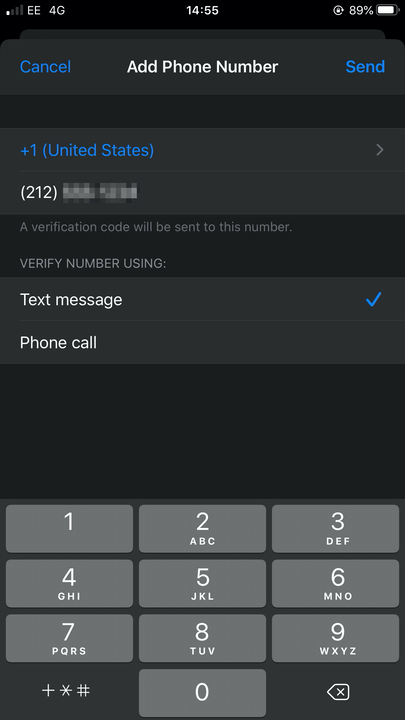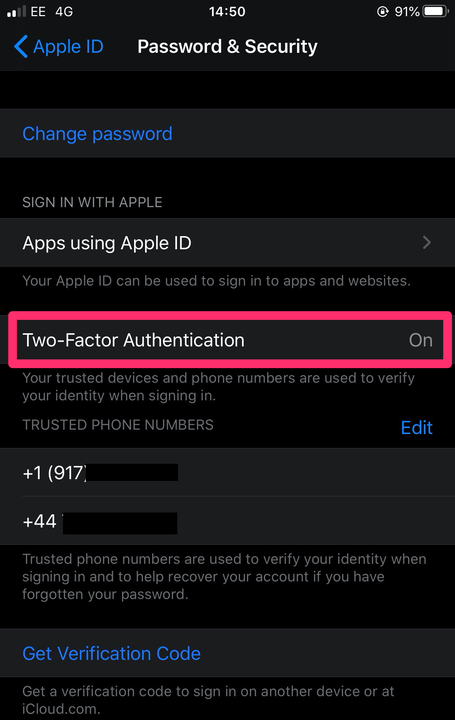Como ativar a autenticação de dois fatores em dispositivos Apple
- O recurso de autenticação de dois fatores da Apple oferece segurança extra para as informações da conta pessoal dos usuários.
- A configuração da autenticação de dois fatores difere dependendo de você estar usando um iPhone, iPad ou um computador Mac.
- Você pode desativar a autenticação de dois fatores a qualquer momento se não quiser mais usá-la.
Garantir que suas informações pessoais permaneçam privadas e seguras quando você estiver online é uma prioridade para a maioria das pessoas, e uma das maneiras mais fáceis de proteger dados confidenciais é habilitar a autenticação de dois fatores em seus aplicativos e dispositivos. Se você é um usuário da Apple, fazer isso é um processo simples que garantirá que apenas você tenha acesso à sua conta.
Deve-se notar que a configuração da autenticação de dois fatores difere dependendo se você estiver usando um dispositivo móvel, como um iPhone ou iPad, ou se estiver em um computador Mac. No entanto, uma vez ativado, você precisará inserir não apenas sua senha, mas também um código de seis dígitos enviado ao seu dispositivo confiável sempre que quiser fazer login em sua conta.
Como habilitar a autenticação de dois fatores em dispositivos Apple
Em um iPhone ou iPad:
1. Primeiro, certifique-se de que seu dispositivo esteja atualizado para pelo menos o iOS 10.3 antes de começar. Em seguida, toque no ícone Configurações na tela inicial do seu dispositivo.
2. Toque no seu nome na parte superior do menu Configurações e toque em “Senha e segurança". Pode ser necessário inserir sua senha do iCloud.
3. Em seguida, insira e verifique um novo número de telefone confiável. Este deve ser o número do seu dispositivo, se você estiver usando um iPhone, ou o número do telefone que você usa.
Digite seu número de telefone, escolha “Mensagem de texto” ou “Chamada telefônica” e clique em “Enviar”.
4. Clique em "Enviar", que solicitará que a Apple envie uma mensagem para o seu número de telefone contendo um código de seis dígitos.
5. Digite o código na caixa quando solicitado, que ativará a autenticação de dois fatores.
A autenticação de dois fatores agora deve estar ativada.
Em um Mac:
1. Certifique-se de que seu Mac esteja atualizado para o sistema operacional mais recente. Em seguida, clique no menu Apple e abra as Preferências do Sistema.
2. Clique em “ID Apple” e abra “Senha e Segurança” clicando duas vezes.
3. Clique em “Ativar autenticação de dois fatores”. Seu ID estará então protegido.
Deve-se observar que, se você criou seu ID Apple no iOS 10.3 ou macOS 10.12.4 ou posterior, a autenticação em duas etapas é ativada automaticamente e você não precisará seguir as etapas acima. Além disso, se você decidir que não deseja mais usar o recurso, ele poderá ser desativado a qualquer momento.